A szkript egy üzenet / korábban tárolt üzenet, vagy korábban írt mondatok vagy mondatok, amelyek irányt mutatnak egy adott beszélgetéshez. A szkriptek tartalmazhatnak témákat a beszélgetés indításához, egy téma tartalmát, kérdésekre adott válaszokat és ötleteket, amelyek összekapcsolhatják a beszélgetéseket.
A beszélgetési szkriptek még az aktuális téma megváltoztatásához is hozzájárulhatnak, kérdéseket tehetnek fel, vezethetik a beszélgetést, lehetnek a főbeszélők, sőt a beszélgetések is befejeződhetnek.
A szkriptet úgy kell testreszabni, hogy figyelembe vegye a felhasználó sajátos nyelvi jellemzőit és érdeklődésre számot tartó témájukat. A szkriptek testreszabhatók az adott helyzetekre is figyelemmel, a felhasználó korábbi beszélgetései vagy választásaik alapján.
A ChatCompose rendelkezik egy szkriptkészítő felülettel, amely segít létrehozni az értékesítéshez szükséges tökéletes szkriptet, minősíteni az ügyfeleket vagy válaszolni a támogatási kérelmekre.
Vegyük a következő példát. Az Ön weboldala vagy szolgáltatása e-kereskedelmi webhely, amely lábbelik értékesítését eredményezi.
A szkript modellezéséhez először kérdezd meg magadtól, mit szeretnének csinálni a felhasználók az én webhelyemen?
A lehetőségek a következők lehetnek:
A példa megvalósításához a felületet használjuk szkriptek létrehozására.
Először írja be a szkript azonosítóját és egy kezdeti üzenetet. Az azonosítót "helpsales" -nek hívjuk, és egy kis leírást adunk a szkript számára.
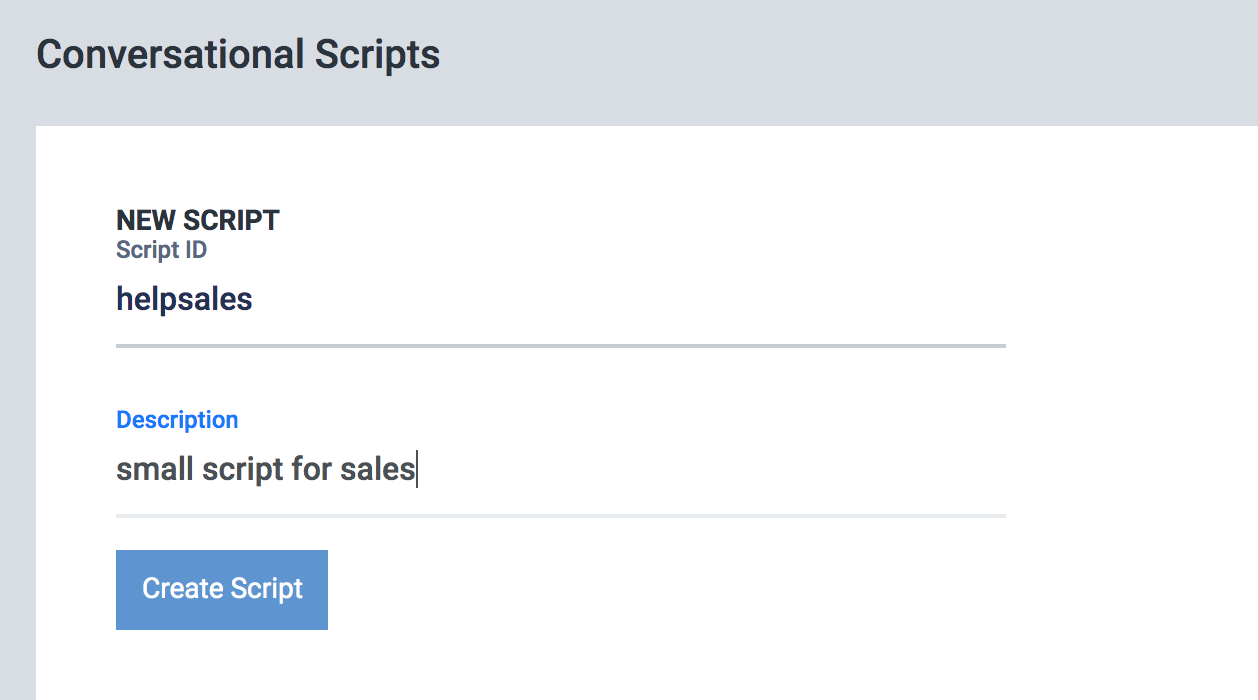
A „Szkript létrehozása" gombra kattintva megyünk a szkriptek tervezésének grafikus felületére, itt látható egy „Start" nevű összetevő doboz. Kattintson rá, és cserélje ki az alapértelmezett üzenetet a "Mit tehetek érted?" Így néz ki:
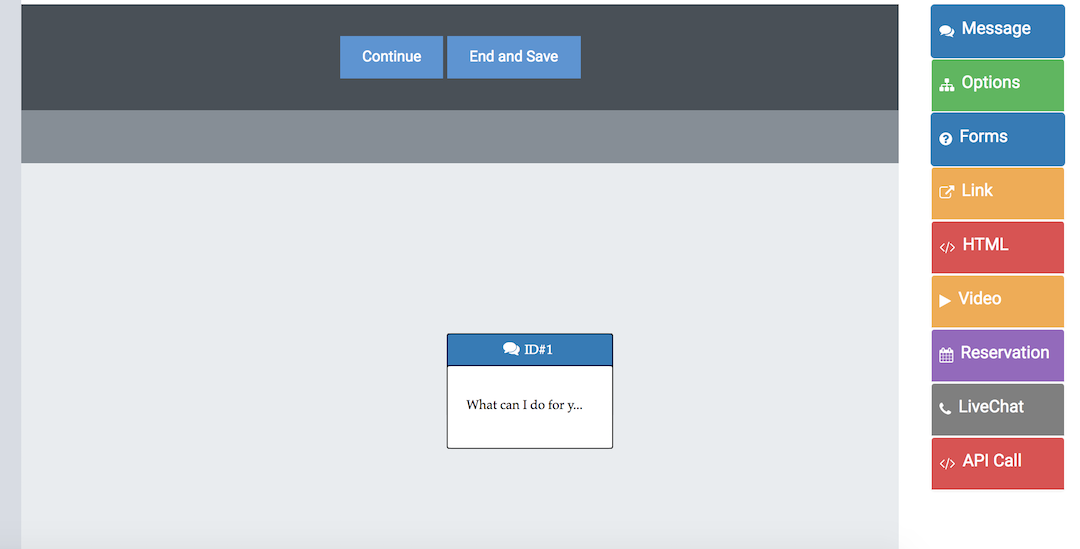
A folytatáshoz, és mivel már definiáltuk az opciókat, hozzáadjuk az opciókomponenst a diagramhoz a jobb oldali panelen való kattintással.
Ebben a lépésben megnyitja az összetevő konfigurációját, ahol megadja a korábban meghatározott lehetséges beállításokat.
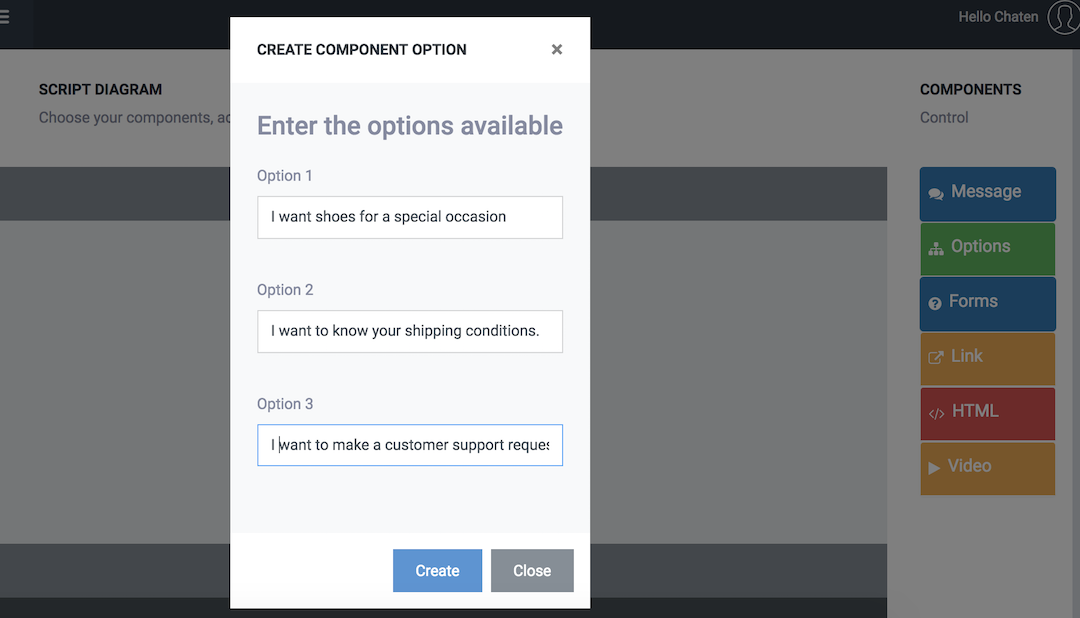
Miután rákattintott a létrehozásra, az összetevő hozzáadódik a felülethez.
Azt is látni fogja, hogy a jobb oldali panel deaktiválva van, és megmutatja az üzenetet:
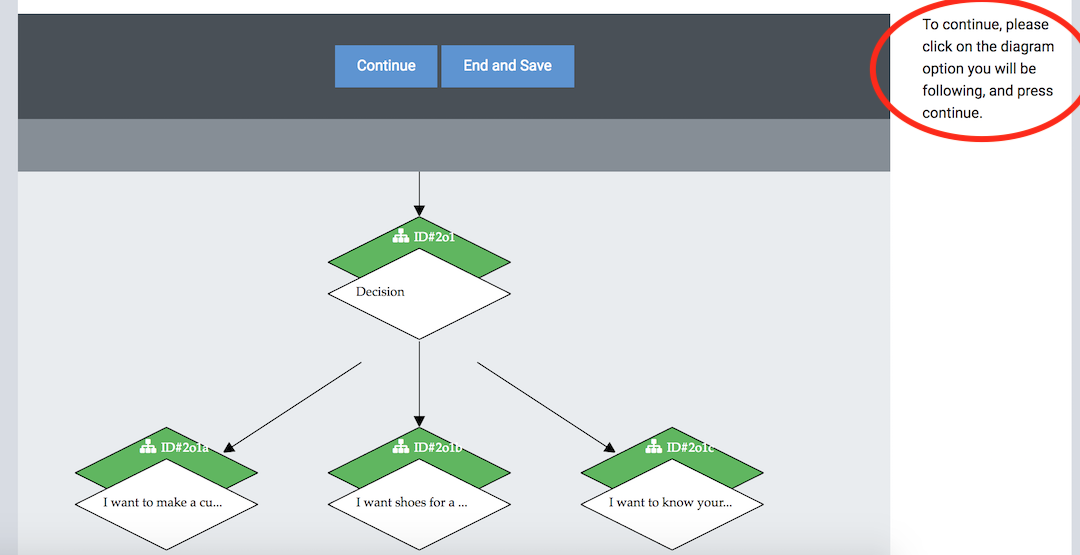
Ez azt jelenti, hogy a folytatáshoz ki kell választania egy lehetőséget, amellyel folytathatja.
A folytatás opciójának kiválasztásához kattintson az egérmutatóra, hogy ellenőrizze, melyik az, és kattintson rá (pirosra vált). Miután kiválasztotta, nyomja meg a "Folytatás" gombot.
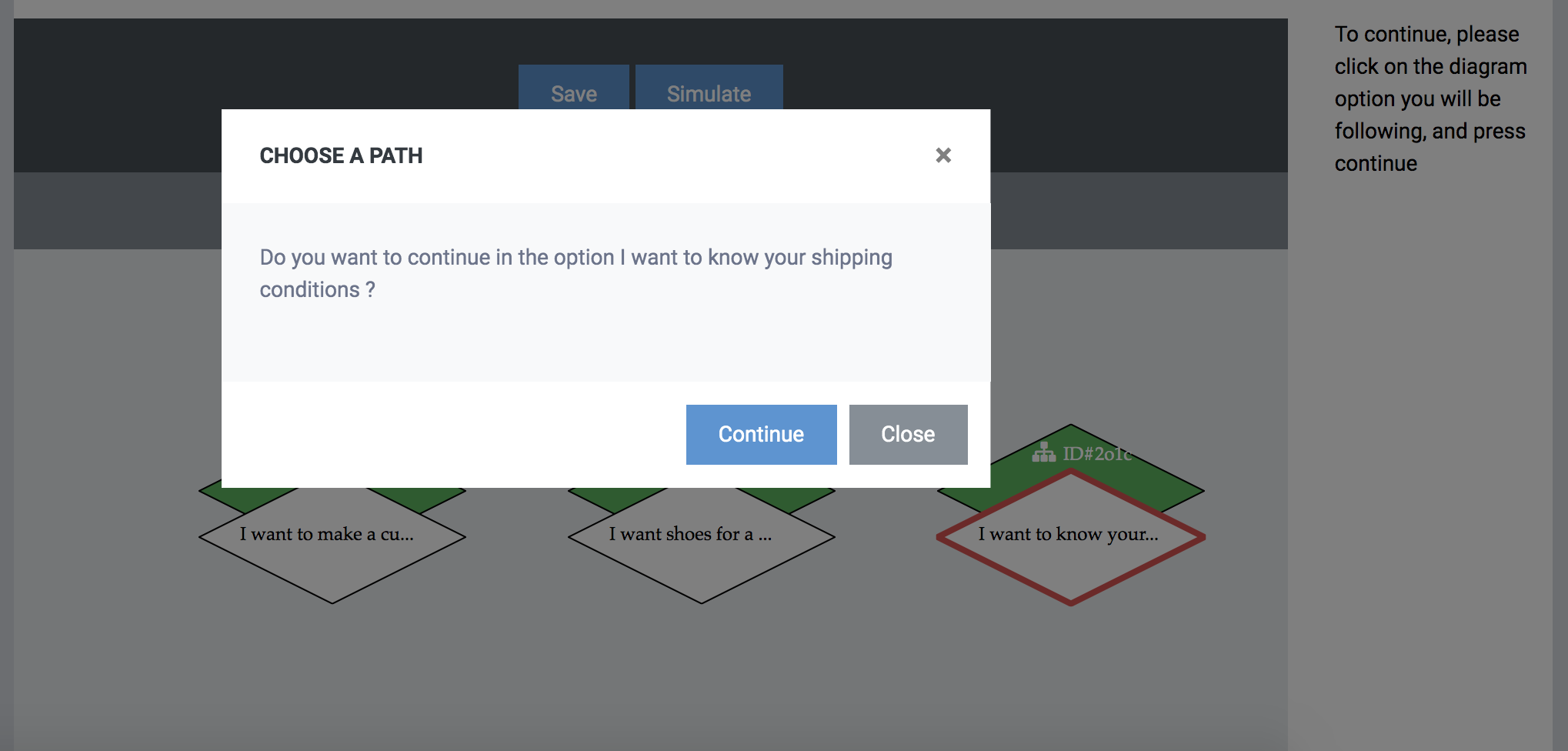
Most, hogy kiválasztottuk azt a lehetőséget, amellyel folytatni fogjuk, és az összetevő panel újra megjelenik, további összetevőket írhatunk be.
Mivel a "Szeretnék tudni a szállítási feltételeket" lehetőséget választottuk, válaszként üzenetet jeleníthetsz meg nekik. Szöveges válaszként kattintson az üzenet összetevőre, és írja be a "szállítási feltételek ......" szöveget. Kattintson a létrehozás elemre.
Most, hogy befejeztük ezt a lehetőséget, folytathatjuk a többi lehetőséget. Folytatjuk a következőt: "Ügyfélszolgálati kérést akarok benyújtani".
Kattintson a megfelelő opcióra, és nyomja meg a Folytatás gombot. Most beírunk egy üzenet összetevőt a "Tökéletes! Mielőtt kapcsolatba lépne a támogatási csoporttal, információkra van szüksége tőled". Azonnal adja hozzá az űrlap összetevőt, amely a kérés és a felhasználói adatok rögzítéséért felelős.
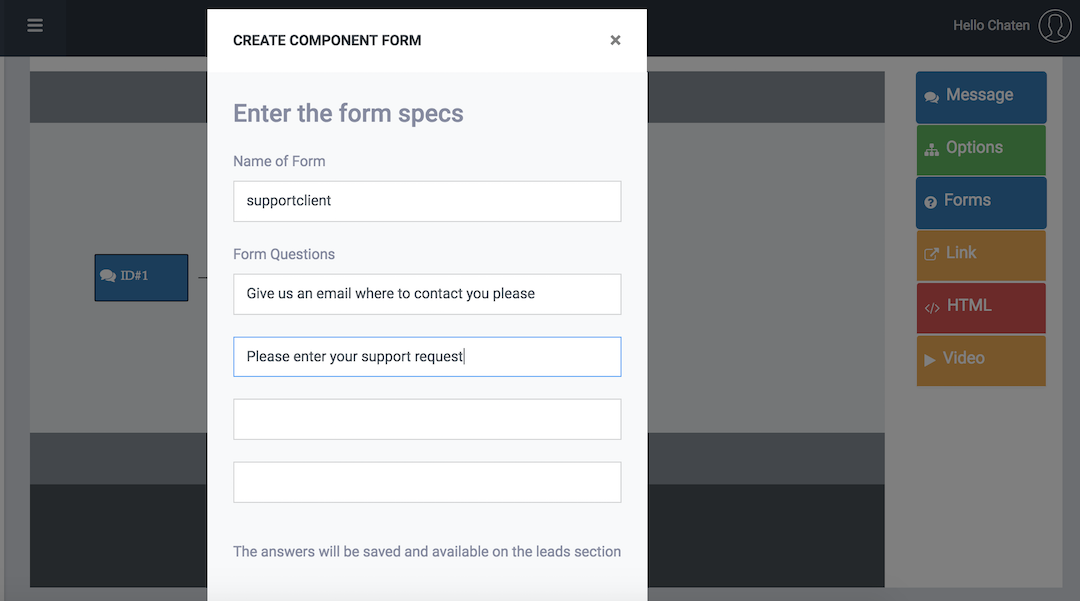
Írja be az űrlap azonosítóját (ez megjelenik a Vezeték részben, ahol láthatja a rögzített adatokat), majd írja be a felhasználónak felteendő kérdéseket. A következőket fogjuk bevinni. "Adjon nekünk egy e-mailt, ahol kapcsolatba léphessünk, kérjük", majd a "Kérjük, írja be támogatási igényét" kérdéssel. Az űrlap megjelenik a diagramban.
A forgatókönyv befejezéséhez a "Szeretnék cipőt egy különleges alkalomhoz" opciót is követni. Kattintson a lehetőségre és folytassa.
Ebben az opcióban egy másik üzenetkomponenst fogunk beírni: "Segíthetek neked, mondja meg nekem, milyen alkalommal szeretné cipőjét". Azonnal írjon be egy opciós összetevőt az "A hivatalos esemény" és az "Egy informális esemény" opciókkal. Mi nyomja meg a létrehozás.
Az "A hivatalos alkalom" opcióként linket kínálunk a felhasználónak a weboldalunk hivatalos ruhacipővel rendelkező oldalához. Nyomjuk meg az opciót, folytassuk, és írjunk be egy új összetevőt, amelyet linknek hívunk. A linken belül kitölti a link címét és annak URL-jét. Írja be az "https://www.site.com/formal" URL-t a "Változatos hivatalos cipők" címmel. Készítjük és folytatjuk a másik lehetőséget.
Most követjük az "informális esemény" lehetőséget, rákattintunk, megnyomjuk a folytatást, és belépünk egy másik linkösszetevőbe, ezúttal a "https://www.site.com/informal" URL-lel, melynek címe "Különböző informális cipők" " A diagramnak így kell kinéznie:
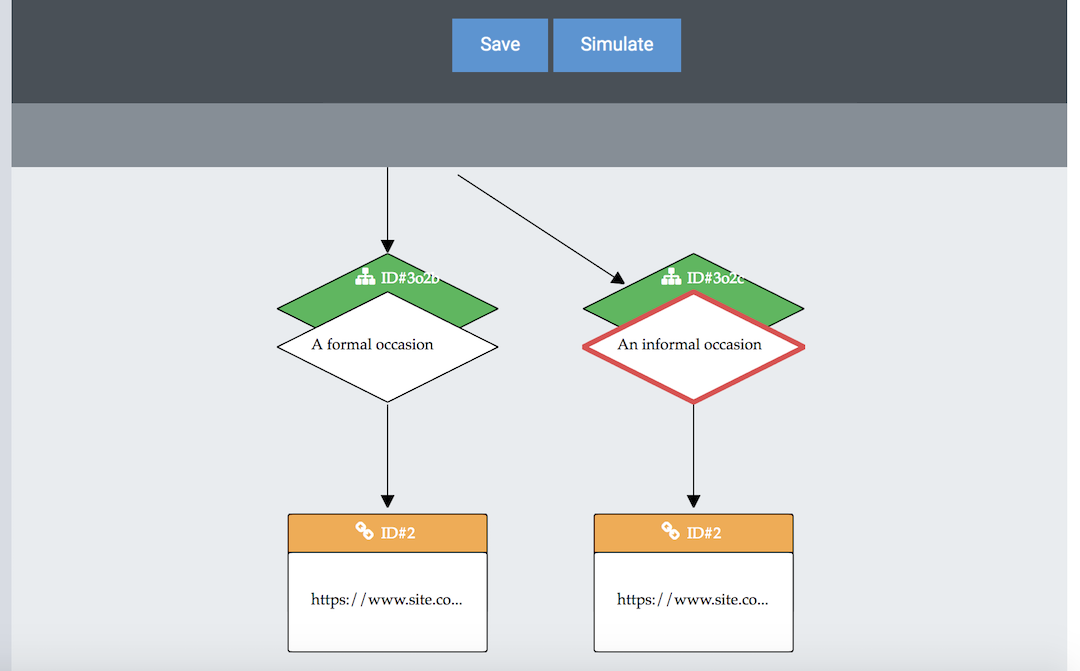
A befejezéshez nyomja meg a "Mentés" gombot. Most már készen állunk a szkriptre, és elmentjük a rendszerben.
A szkript megvalósításához lehetősége van azt bevinni (1) az adatbázis egy adott kérdésére adott válaszként, (2) a Konfiguráció> Oldalak adott oldalának kezdeti összetevőjeként és (3) a chatbot kezdeti összetevőjeként. .
A 3. alternatívát választjuk, és a chatbot kezdeti alkotóelemeként fogjuk meghatározni.
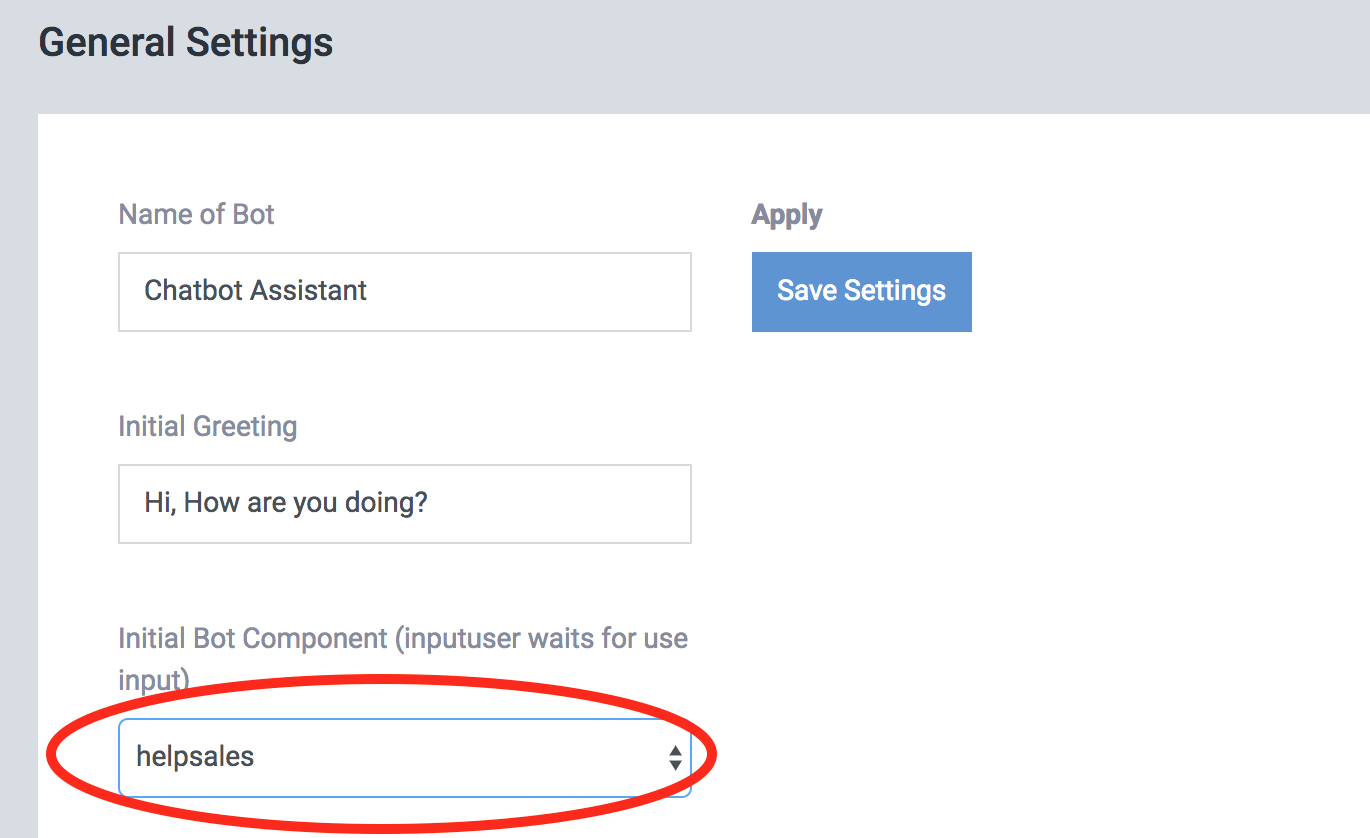
A jobb oldali chatbotra kattintva kipróbálhatja az általunk készített szkriptet.
Most készen állunk, és általános elképzelésünk van arra, hogy miként hozhatunk létre beszélgetési szkripteket a ChatCompose alkalmazásban. Készíthet annyi szkriptet, amennyit csak akar, és a kívánt célokra. Jó alternatíva a szkriptek felhasználása leadok generálására , potenciális ügyfelek minősítésére, támogatás nyújtására, találkozók ütemezésére és felmérések lebonyolítására .
Szkriptgomb : A szkriptgomb segítségével kapcsolhatja össze a szkriptet egy másik létező szkripttel vagy összetevővel.
A létrehozási felület tartalmaz néhány speciális funkciót, amelyek segítségével javíthatja a szkript létrehozásának folyamatát.
Ugrás : Ez a funkció lehetővé teszi, hogy visszatérjen vagy ugorjon a szkript egy másik elemére. Legyen óvatos, amikor ezt a funkciót választja, mert ha egyszer kiválasztotta, nem vonhatja vissza.
Ha egy másik elemre akar ugrani, kattintson arra az elemre, ahol ugrik, vagy visszatér a diagram belsejébe.
FONTOS : Győződjön meg arról, hogy a jelenlegi és a célkomponens között van:
Ellenkező esetben végtelen hurok vagy ciklus fordulhat elő.
Szimuláció : Ez a funkció lehetővé teszi a szkript szimulálását a létrehozása során.
Ne feledje, hogy a szimuláció frissítéséhez kattintson a "reset" és "start" gombokra.
Feltétel : Ez az összetevő lehetővé teszi a beszélgetés szűrését és irányítását a felhasználói adatok alapján.
Ki tudja értékelni a választ, és a beszélgetést egy adott cél felé irányíthatja. Például, ha a „Szkriptet szeretne létrehozni" kérdést, ellenőrizheti, hogy a válasz tartalmaz-e a „nem" kulcsszavakat vagy más negatív formát, majd irányítja a beszélgetést az Igaz vagy Hamis feltételre.
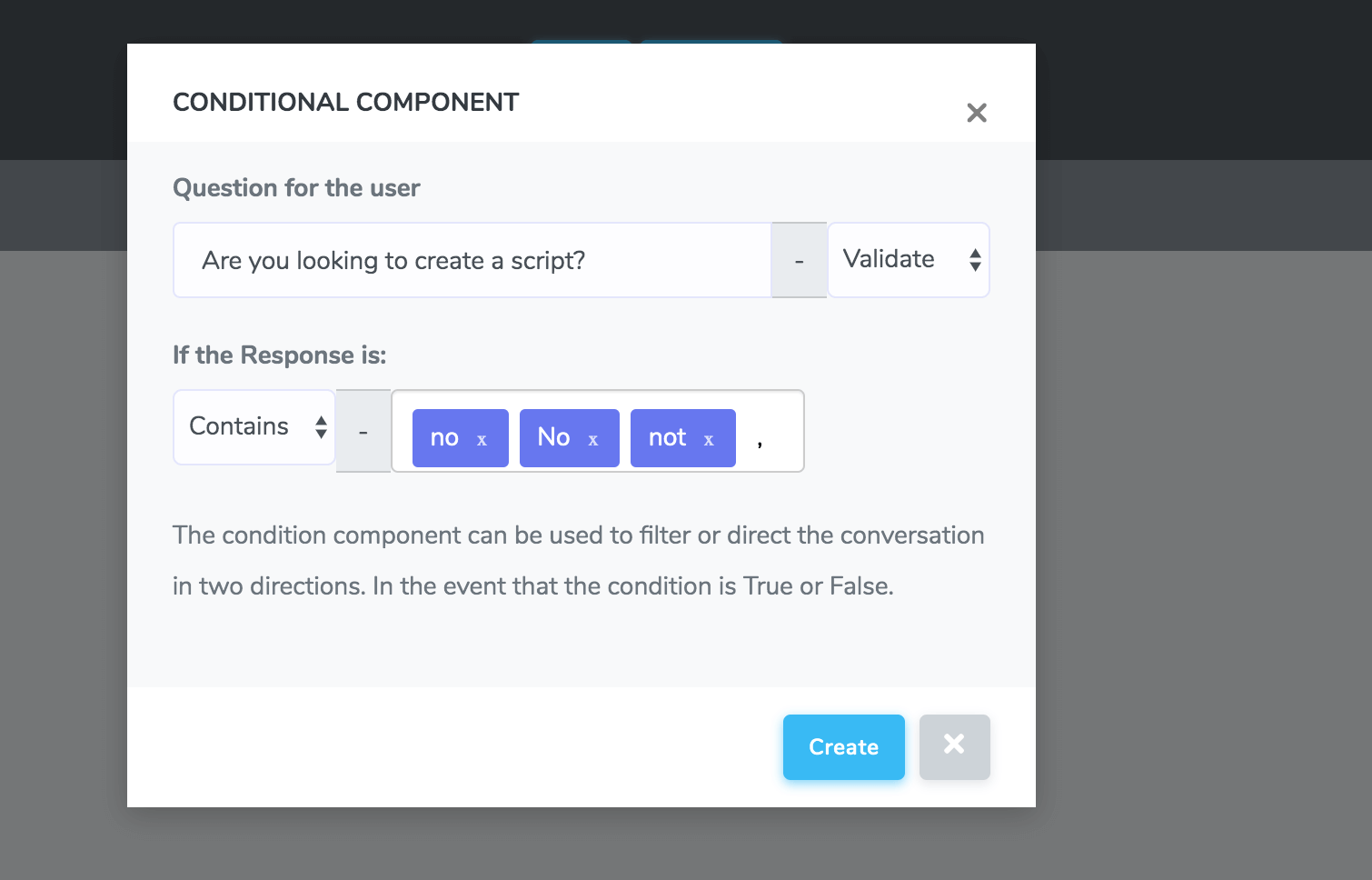
A szkriptek betöltése és szerkesztése keresse meg a "Szkriptek betöltése" részt. Itt betöltheti a listából készített szkripteket szerkesztés céljából.
A szkriptek tartalmát az összetevőkre kattintással és a bennük lévő szöveg megváltoztatásával szerkesztheti. Komponensek hozzáadásához vagy törléséhez ezt a szkript végső összetevőin keresztül kell elvégeznie (gyermekek nélkül).
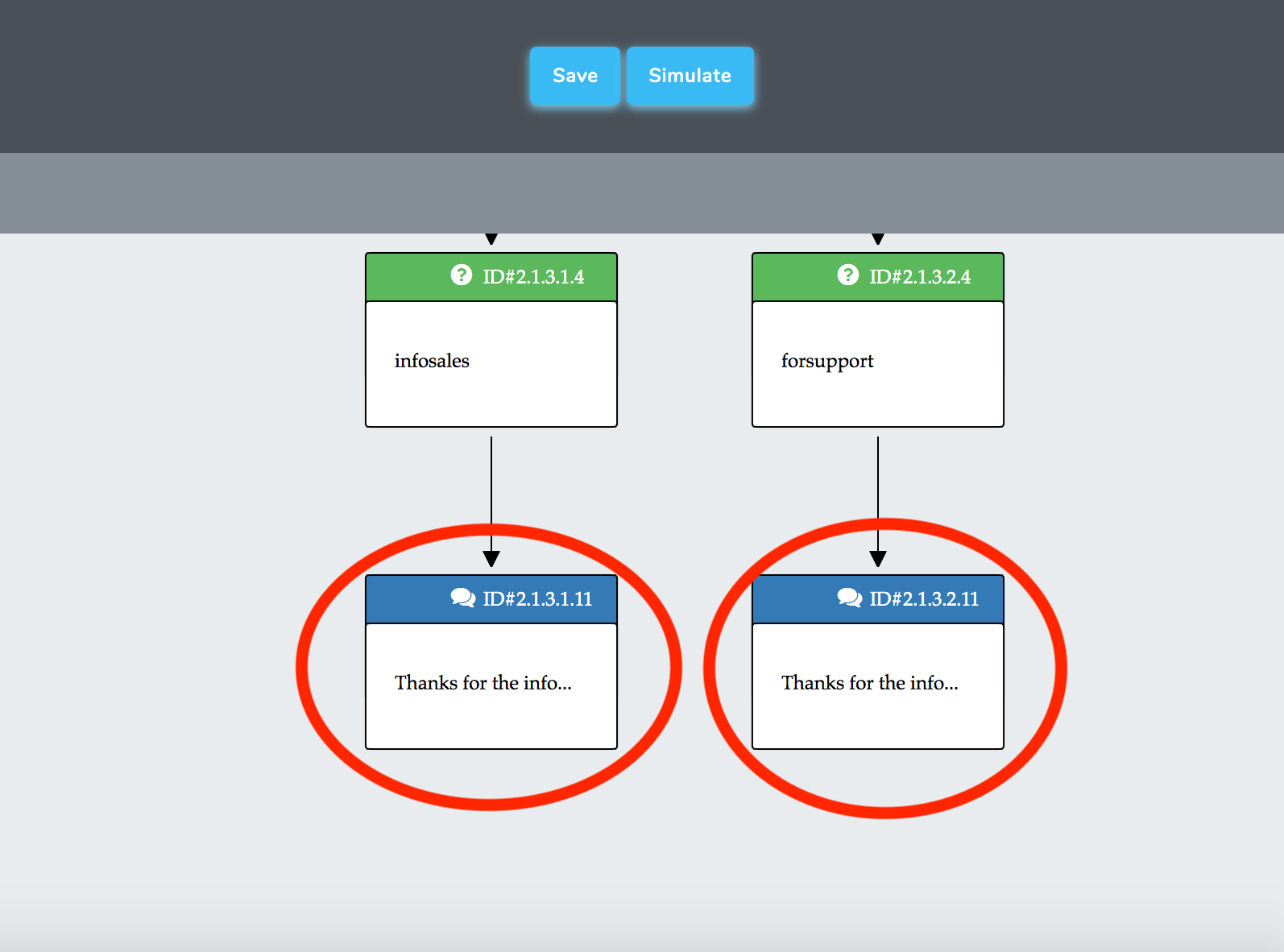
A végső összetevőkre kattintva elkezdi további összetevők hozzáadását a szkriptbe, vagy törölheti azokat, amelyek már nem lesznek szükségesek.
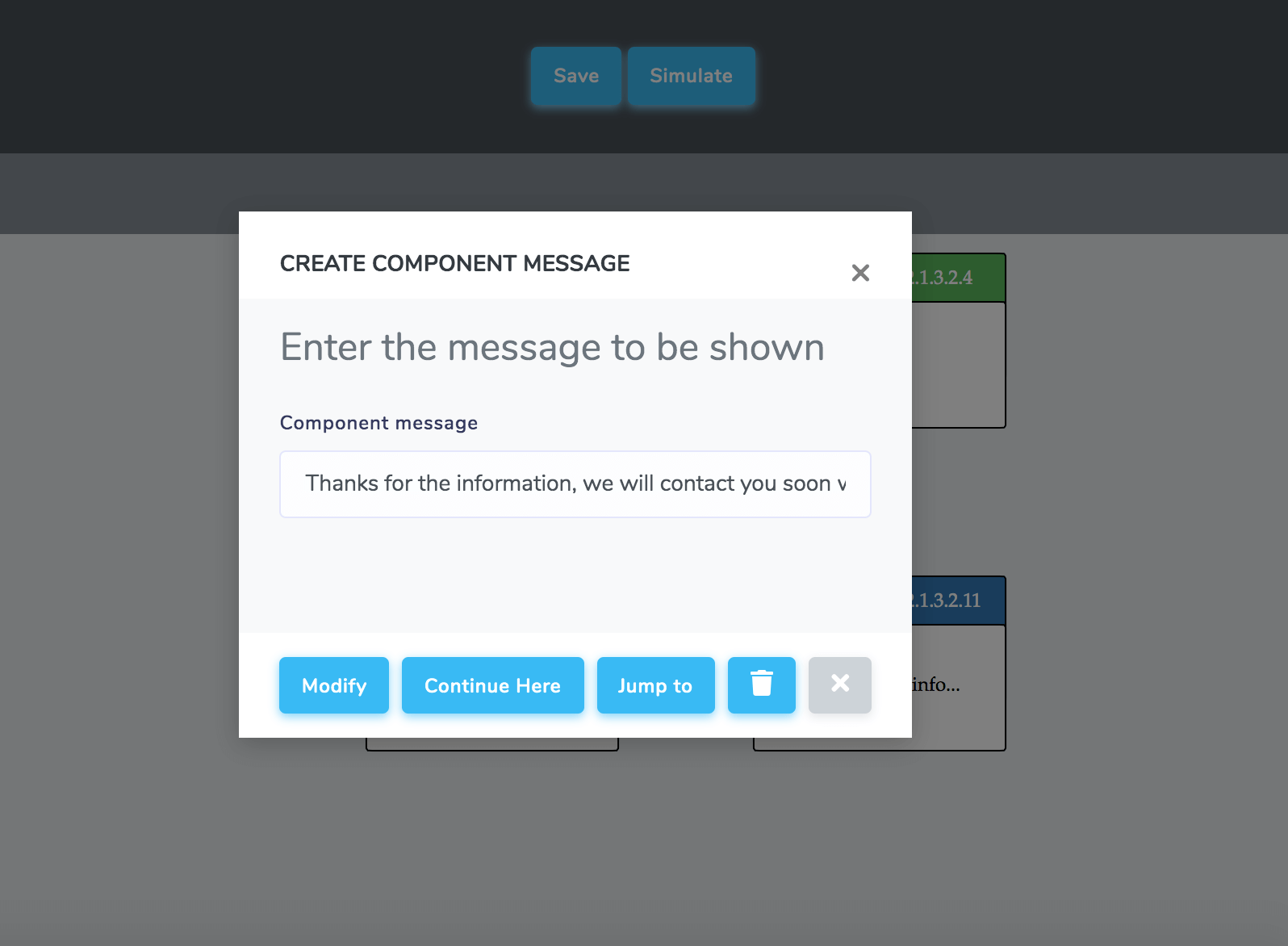
Ha nagyobb összetevőket szeretne törölni vagy hozzáadni, akkor mindaddig el kell távolítania az ág összetevőit, amíg el nem éri azt a pontot, ahol folytatni kívánja.